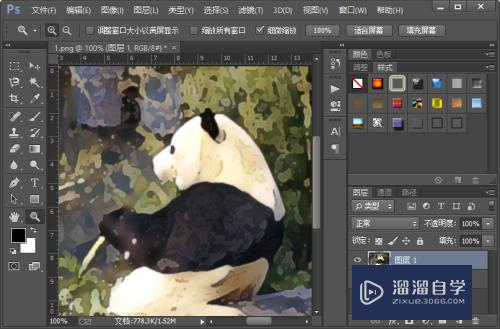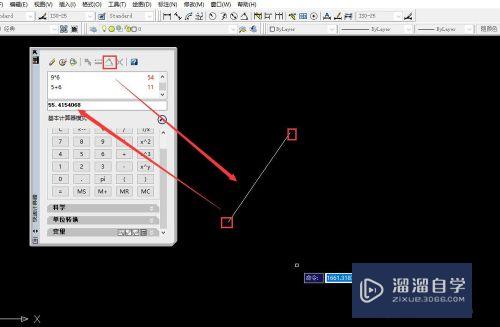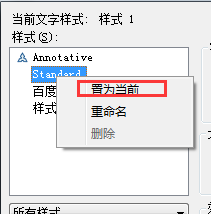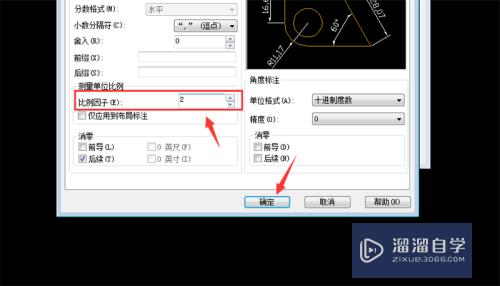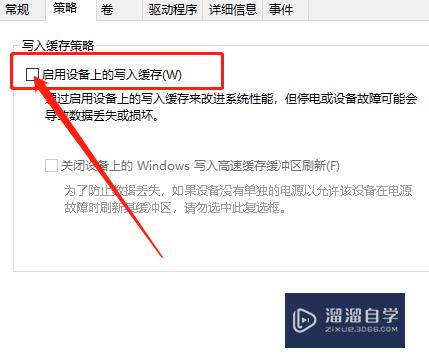PS如何制作五彩文字(ps如何制作五彩文字效果)优质
PS如何制作五彩文字?相信很多小伙伴都对这个问题很感兴趣。那么具体怎么操作呢?下面小渲就给大家分享一下。PS制作五彩文字的方法。希望能帮助到大家。
工具/软件
硬件型号:戴尔灵越15
系统版本:Windows7
所需软件:PS CS5
方法/步骤
第1步
首先创建一个图层,用文字工具输入字体
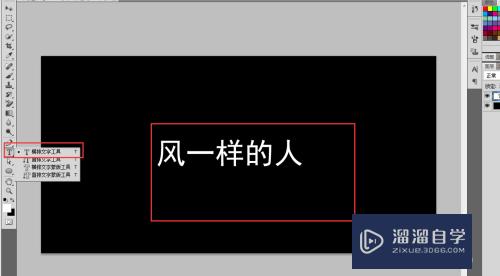
第2步
打开图像。把图层选择90度
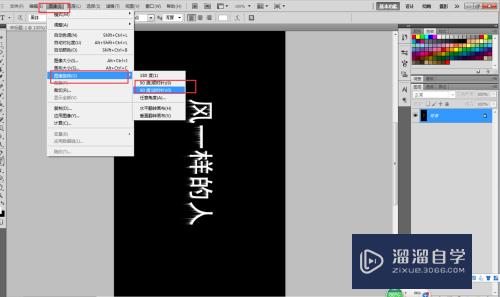
第3步
滤镜风格化。多加几次,滤镜扭曲波纹
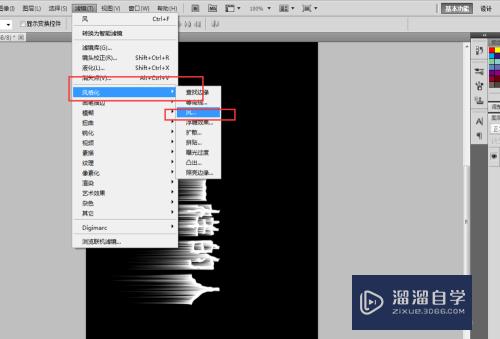
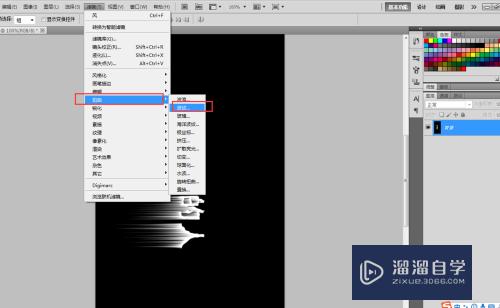
第4步
图层旋转回来。图像-模式。把灰色删掉。
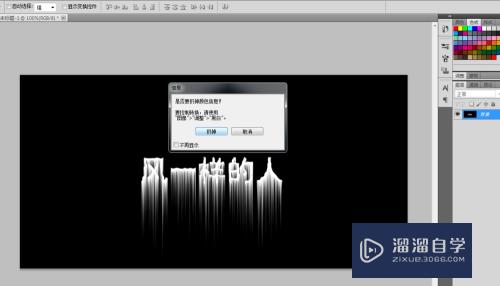
第5步
图像-选择接引颜色
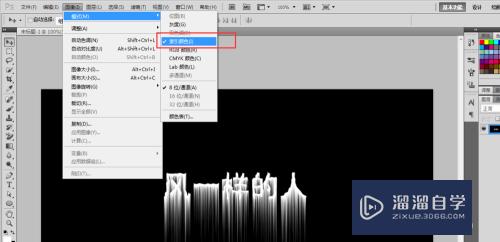
第6步
打开颜色列表。选择色谱就好了
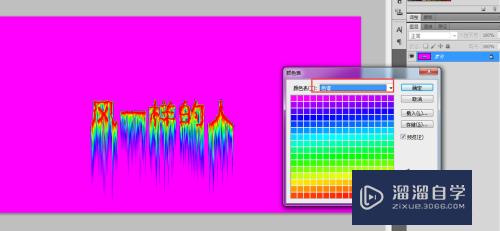
以上关于“PS如何制作五彩文字(ps如何制作五彩文字效果)”的内容小渲今天就介绍到这里。希望这篇文章能够帮助到小伙伴们解决问题。如果觉得教程不详细的话。可以在本站搜索相关的教程学习哦!
更多精选教程文章推荐
以上是由资深渲染大师 小渲 整理编辑的,如果觉得对你有帮助,可以收藏或分享给身边的人
本文标题:PS如何制作五彩文字(ps如何制作五彩文字效果)
本文地址:http://www.hszkedu.com/66851.html ,转载请注明来源:云渲染教程网
友情提示:本站内容均为网友发布,并不代表本站立场,如果本站的信息无意侵犯了您的版权,请联系我们及时处理,分享目的仅供大家学习与参考,不代表云渲染农场的立场!
本文地址:http://www.hszkedu.com/66851.html ,转载请注明来源:云渲染教程网
友情提示:本站内容均为网友发布,并不代表本站立场,如果本站的信息无意侵犯了您的版权,请联系我们及时处理,分享目的仅供大家学习与参考,不代表云渲染农场的立场!